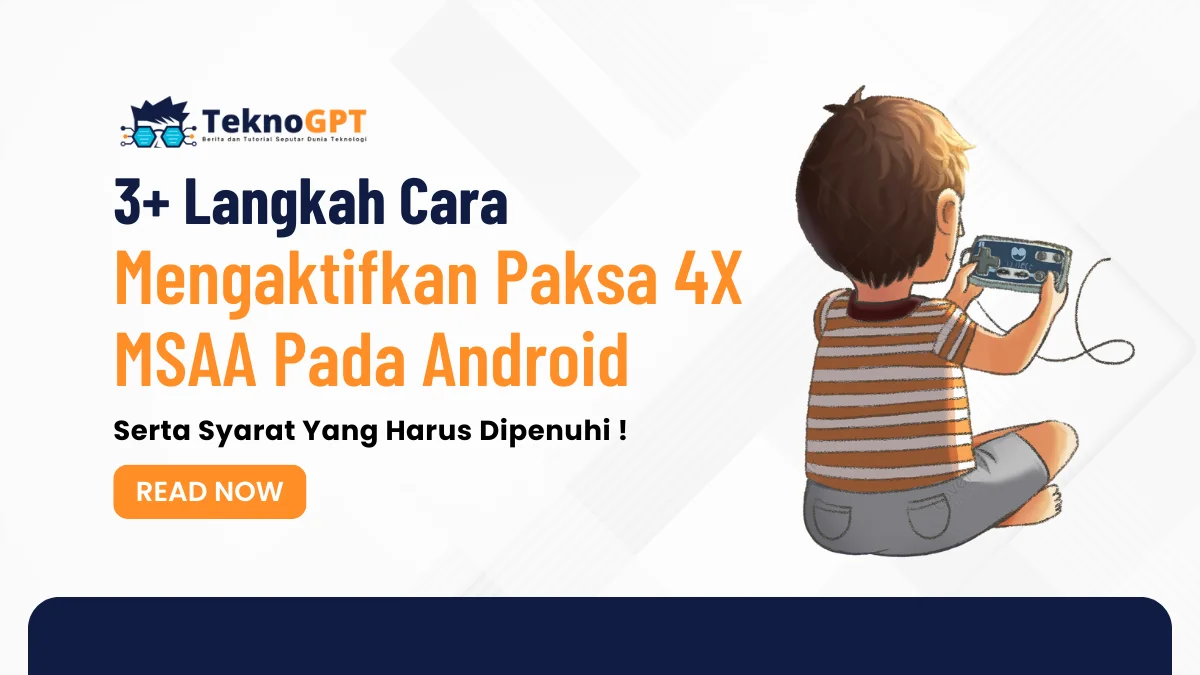Cara Mengaktifkan Paksa 4X MSAA Pada Android – Pernahkah kamu merasa frustrasi dengan kualitas grafis pada perangkat Android yang kurang memuaskan saat bermain game atau menggunakan aplikasi berat? Kinerja grafis yang tidak optimal bisa mengganggu pengalaman pengguna, terutama bagi yang mengharapkan tampilan visual yang halus dan detil.
Dalam artikel ini, kita akan menggali lebih dalam tentang 4X MSAA (Multi-Sample Anti-Aliasing), teknik yang dapat meningkatkan kualitas grafis pada perangkat Android.
Kami akan membahas pengertian 4X MSAA, cara mengaktifkannya, dan manfaat yang bisa didapat, serta pertimbangan penting sebelum menggunakannya.
Ditambah dengan tips dan trik untuk meningkatkan performa grafis, artikel ini akan memberikan panduan komprehensif yang dapat membantu kamu mendapatkan pengalaman visual terbaik di perangkat Android.
Syarat Mengaktifkan Paksa 4X MSAA
Untuk mengaktifkan 4X MSAA (Multi-Sample Anti-Aliasing) pada perangkat Android, perangkat kamu harus berada dalam mode pengembang.
Mode pengembang ini bukan hanya untuk developer, tapi juga untuk pengguna yang ingin mengoptimalkan pengalaman penggunaan perangkatnya, termasuk dalam hal grafis.
Langkah Aktifkan Mode Pengembang
Berikut langkah-langkah yang perlu kamu ikuti untuk mengaktifkan mode pengembang pada perangkat Android:
- Buka aplikasi Pengaturan pada perangkat Android kamu.
- Gulir ke bawah dan pilih Tentang Ponsel atau Perangkat Saya, tergantung dari istilah yang digunakan oleh perangkat.
- Scroll terus hingga menemukan Nomor Pembuatan. Ketuk pada bagian ini sebanyak 7 kali atau hingga muncul notifikasi yang menyatakan kamu sudah menjadi pengembang.
Biasanya, akan ada notifikasi “Tidak perlu, kamu sudah menjadi pengembang” atau pesan serupa yang menandakan bahwa mode pengembang telah aktif.
Mengaktifkan 4X MSAA
Setelah mode pengembang aktif, kamu bisa mengakses Opsi Pengembang dalam pengaturan sistem. Di sini, kamu akan menemukan opsi untuk mengaktifkan 4X MSAA.
Opsi ini umumnya berada di bawah Opsi Pengembang > Force 4x MSAA. Kamu hanya perlu menggeser tombol atau switch untuk mengaktifkan atau menonaktifkan fitur ini.
Mengaktifkan 4X MSAA memaksa perangkat untuk melakukan penghalusan grafis, atau dengan kata lain melakukan Anti-Aliasing dengan paksa, sehingga grafis pada perangkat kamu menjadi lebih halus.
Ini sangat berguna, terutama saat bermain game atau menggunakan aplikasi dengan grafis intensif, memberikan tampilan yang lebih bersih dan nyaman untuk mata.
Langkah-Langkah Mengaktifkan Paksa 4X MSAA Pada Android
Untuk mengaktifkan 4X MSAA (Multi-Sample Anti-Aliasing) pada perangkat Android, ikuti langkah-langkah berikut:
1. Aktifkan Opsi Pengembang
- Buka Pengaturan pada perangkat Android.
- Pilih Tentang Ponsel atau Perangkat Saya.
- Temukan Nomor Pembuatan dan ketuk sebanyak tujuh kali hingga muncul notifikasi bahwa kamu sekarang adalah pengembang.
2. Masuk ke Opsi Pengembang
- Kembali ke menu utama Pengaturan.
- Scroll hingga menemukan dan memilih Opsi Pengembang, yang sekarang harus muncul di menu pengaturan.
3. Aktifkan Paksa 4X MSAA
- Dalam Opsi Pengembang, cari Force 4x MSAA.
- Aktifkan dengan menggeser tombol atau switch ke posisi “on” atau “aktif”.
Mengaktifkan 4X MSAA akan memaksa perangkat untuk melakukan penghalusan grafis, meningkatkan kualitas visual pada game dan aplikasi yang mendukung OpenGL ES 2.0.
Namun, ingat bahwa fitur ini dapat meningkatkan penggunaan daya baterai dan mempengaruhi performa perangkat.
Gunakan fitur ini dengan bijak dan nonaktifkan ketika tidak dibutuhkan untuk menjaga keseimbangan antara kualitas visual dan efisiensi perangkat.
Game dan Aplikasi yang Mendapat Manfaat dari 4X MSAA
Game dan aplikasi yang mendapat manfaat dari pengaktifan 4X MSAA pada perangkat Android biasanya adalah mereka yang memanfaatkan OpenGL ES 2.0 untuk rendering grafis.
Fitur ini meningkatkan kualitas grafis dengan menghaluskan tepi objek dan memperbaiki transisi warna, yang menghasilkan tampilan lebih mulus dan nyata.
Game yang Terbantu oleh 4X MSAA
- Game dengan Grafis Tinggi: Game seperti “PUBG Mobile”, “Mobile Legends”, dan “Call of Duty: Mobile” memiliki grafis detail dan kompleks yang bisa terlihat lebih halus dengan 4X MSAA, memberikan kualitas visual yang meningkat.
- Game Simulasi dan Strategi: Game yang memerlukan detail grafis tinggi untuk pengalaman yang lebih imersif, seperti “SimCity BuildIt” atau “Clash of Clans”, mendapatkan manfaat dari penghalusan tepi yang disediakan oleh 4X MSAA.
Aplikasi yang Terbantu oleh 4X MSAA
- Aplikasi Desain dan Modelling 3D: Untuk aplikasi yang digunakan dalam desain grafis, modelling 3D, atau visualisasi arsitektur, kehalusan garis dan transisi warna sangat krusial, dan 4X MSAA dapat memperbaiki kualitas visual ini.
- Aplikasi Edukasi: Aplikasi edukatif yang menggunakan grafis 3D, seperti yang menampilkan model anatomi manusia atau simulasi fisika, dapat menampilkan detail yang lebih halus dan akurat dengan 4X MSAA.
Meskipun pengaktifan 4X MSAA dapat meningkatkan kualitas visual, perlu diingat bahwa ini juga bisa meningkatkan beban pada prosesor grafis (GPU) dan mengurangi masa pakai baterai.
Sehingga, penting untuk mempertimbangkan trade-off antara kualitas visual dengan performa dan daya tahan baterai saat mengaktifkan fitur ini.
Pertimbangan Sebelum Mengaktifkan 4X MSAA
Sebelum kamu mengaktifkan 4X MSAA (Multi-Sample Anti-Aliasing) pada perangkat Android, penting untuk memahami beberapa faktor yang dapat memengaruhi pengalaman penggunaan perangkatmu.
Meskipun 4X MSAA dapat meningkatkan kualitas grafis, ada dampak signifikan yang perlu dipertimbangkan.
1. Dampak pada Performa
Mengaktifkan 4X MSAA menuntut lebih banyak dari prosesor grafis (GPU). Proses ini mengambil empat kali lebih banyak sampel untuk setiap piksel, yang dapat membebani GPU dan menyebabkan penurunan performa.
Ini terutama terasa pada perangkat dengan spesifikasi lebih rendah atau yang sudah berumur, di mana kamu mungkin mengalami penurunan frame rate atau lag saat menjalankan aplikasi atau game yang membutuhkan banyak sumber daya grafis.
2. Konsumsi Daya Baterai
Karena proses tambahan yang dilakukan oleh GPU, mengaktifkan 4X MSAA dapat meningkatkan konsumsi daya baterai.
Ini berarti bahwa baterai perangkatmu mungkin habis lebih cepat, yang bisa menjadi masalah jika kamu berada jauh dari sumber daya atau ingin menggunakan perangkat untuk waktu yang lama tanpa pengisian ulang.
3. Ketersediaan dan Kompatibilitas
Tidak semua game dan aplikasi mendukung 4X MSAA. Fitur ini paling efektif pada aplikasi yang menggunakan OpenGL ES 2.0.
Jika aplikasi atau game favoritmu tidak mendukung teknologi ini atau telah mengimplementasikan teknik anti-aliasing sendiri, kamu mungkin tidak melihat perbedaan yang signifikan dalam kualitas grafis.
4. Pengaturan dan Pengelolaan
Setelah mengaktifkan 4X MSAA, kamu mungkin perlu mengelola pengaturan ini secara aktif. Jika mengalami masalah performa atau konsumsi baterai, kamu mungkin harus mengaktifkan atau menonaktifkan fitur ini sesuai dengan kebutuhan, yang bisa menjadi proses yang rumit bagi beberapa pengguna.
5. Evaluasi Trade-off
Penting untuk mengevaluasi trade-off antara peningkatan kualitas grafis dan dampaknya pada performa dan daya tahan baterai.
Bagi beberapa pengguna, peningkatan visual mungkin layak dengan pengorbanan tersebut, sementara yang lain mungkin mengutamakan performa yang konsisten dan daya tahan baterai yang lebih lama.
Tips dan Trik Tambahan untuk Meningkatkan Performa Grafis
Selain mengaktifkan 4X MSAA, ada beberapa cara lain untuk meningkatkan performa grafis pada perangkat Android. Berikut ini beberapa tips dan trik yang bisa kamu terapkan:
1. Optimalkan Pengaturan dalam Game
Banyak game yang memungkinkan kamu untuk mengatur ulang pengaturan grafis. Dengan menyesuaikan pengaturan seperti kualitas tekstur, efek bayangan, dan resolusi, kamu bisa meningkatkan performa game tanpa harus kehilangan kualitas visual yang signifikan.
2. Perbarui Perangkat Lunak
Selalu pastikan bahwa sistem operasi Android dan aplikasi atau game kamu diperbarui ke versi terbaru. Pembaruan ini sering menyertakan peningkatan performa dan perbaikan bug yang dapat mengoptimalkan pengalaman bermainmu.
3. Gunakan Aplikasi Penguat Game
Pertimbangkan penggunaan aplikasi penguat game yang dapat meningkatkan performa dengan cara mengoptimalkan penggunaan sumber daya.
Aplikasi ini bekerja dengan menutup aplikasi latar belakang yang tidak diperlukan dan membersihkan memori.
4. Kurangi Resolusi Layar
Mengurangi resolusi layar bisa secara dramatis mengurangi beban pada GPU, yang berujung pada peningkatan performa grafis. Ini bisa dilakukan melalui pengaturan perangkat atau dengan bantuan aplikasi pihak ketiga.
5. Aktifkan Mode Performa
Jika perangkatmu memiliki mode performa, aktifkan fitur ini untuk mengoptimalkan penggunaan CPU dan GPU, terutama saat menjalankan game atau aplikasi yang intensif secara grafis.
6. Hindari Overheating
Perangkat yang terlalu panas bisa menurunkan performa. Pastikan ada ventilasi yang baik untuk perangkatmu, terutama saat bermain game atau menggunakan aplikasi intensif.
Lingkungan yang sejuk dan penggunaan case yang tidak menghambat panas dapat membantu.
7. Gunakan Aplikasi Pengelola Memori
Aplikasi yang dapat mengelola memori dan sumber daya sistem lainnya dapat meningkatkan performa dengan mengatur penggunaan memori dan CPU secara efisien.
8. Nonaktifkan Animasi
Mengurangi atau menonaktifkan animasi melalui opsi pengembang dapat meningkatkan responsivitas dan mengurangi beban pada GPU.
Kesimpulan
Dalam artikel ini, kita telah menjelajahi pentingnya 4X MSAA (Multi-Sample Anti-Aliasing) dalam meningkatkan kualitas grafis pada perangkat Android.
Kita telah mempelajari cara mengaktifkan fitur ini, syarat yang diperlukan, serta langkah-langkah spesifik untuk mengoptimalkan pengalaman visual game dan aplikasi.
Meski manfaat yang ditawarkan signifikan, pertimbangan tentang performa dan konsumsi daya baterai juga tidak boleh diabaikan.
Selain itu, tips dan trik tambahan yang kita bahas dapat membantu memaksimalkan performa grafis, memastikan pengalaman yang lebih mulus dan memuaskan.
Terima kasih telah membaca, dan jangan lupa untuk mengunjungi TeknoGPT.com untuk artikel bermanfaat lainnya.
Selamat menikmati kualitas grafis yang lebih baik dengan Tips Aktifkan Paksa 4X MSAA Pada Android!
FAQ
Apakah 4X MSAA hanya berlaku untuk game?
4X MSAA dapat meningkatkan kualitas grafis pada aplikasi yang menggunakan OpenGL ES 2.0, termasuk game dan beberapa aplikasi grafis intensif lainnya.
Apakah pengaktifan 4X MSAA memerlukan akses root?
Tidak, mengaktifkan 4X MSAA tidak memerlukan akses root. Fitur ini dapat diaktifkan melalui opsi pengembang pada pengaturan Android.
Apakah semua perangkat Android mendukung 4X MSAA?
Tidak semua perangkat Android mendukung 4X MSAA. Kompatibilitas bergantung pada hardware dan dukungan software perangkat tersebut.
Bisakah 4X MSAA diaktifkan secara permanen?
4X MSAA dapat diaktifkan atau dinonaktifkan sesuai kebutuhan pengguna. Tidak disarankan untuk mengaktifkannya secara permanen karena dapat mempengaruhi performa dan konsumsi baterai.
Apakah ada risiko kerusakan hardware jika mengaktifkan 4X MSAA?
Mengaktifkan 4X MSAA tidak akan merusak hardware, tetapi penggunaan berlebihan dapat menyebabkan perangkat cepat panas, yang secara tidak langsung bisa mempengaruhi umur perangkat.